©Juhani Linna, Aulikki Hyrskykari
Tietoa voidaan syöttää taulukon soluihin kolmella tapaa. Ensinnäkin sitä voidaan syöttää näppäimistöltä – valitaan solu ja kirjoitetaan. Toiseksi tietoa voidaan kopioida soluihin liittämällä leikepöydältä (välimuistista) tai täyttökahvan avulla. Kolmanneksi tieto voidaan johtaa toisista soluista kaavan avulla – tästä kerrotaan kappaleessa 5.
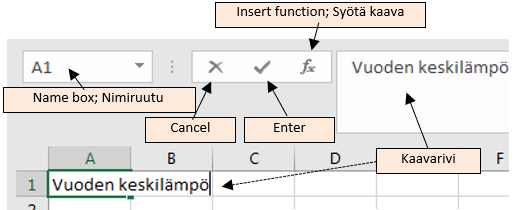 Tiedon syöttäminen soluun näppäimistöllä tapahtuu joko itse solussa tai kaavarivillä. Periaatteessa ei ole merkitystä kummalla tapaa tiedon syöttää, mutta kaavarivi tarjoaa enemmän tilaa ja mahdollisuuden muotoilla saman solun sisältöä eri tavoin – kaavarivillä voit esimerkiksi lihavoida kolmisanaisen lauseen keskimmäisen sanan tai lisätä rivinvaihdon (Alt + Enter) solun sisälle.
Tiedon syöttäminen soluun näppäimistöllä tapahtuu joko itse solussa tai kaavarivillä. Periaatteessa ei ole merkitystä kummalla tapaa tiedon syöttää, mutta kaavarivi tarjoaa enemmän tilaa ja mahdollisuuden muotoilla saman solun sisältöä eri tavoin – kaavarivillä voit esimerkiksi lihavoida kolmisanaisen lauseen keskimmäisen sanan tai lisätä rivinvaihdon (Alt + Enter) solun sisälle.
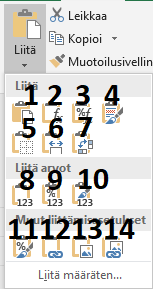 Tiedon syöttäminen soluun liittämällä se leikepöydältä tapahtuu Liitä (Paste) valinnan kautta. Kyseessä on usein käytetty toiminto ja liittämisen vaihtoehtoja on useita (kuva vasemmalla). Perusvaihtoehto (1) liittää leikepöydän sisällön sellaisenaan. Jos kopioit kaavoja, suhteelliset viittaukset muuttuvat asiaankuuluvasti. Kaavat-vaihtoehto (2) liittää pelkän kaavan, kaavat ja lukumuotoilu (3) kaavan ja tietotyypin. Säilytä lähteen muotoilu (4) kopioi lisäksi ulkonäköön liittyvät muotoilut, ei reunaviivoja (5) samoin mutta ilman reunaviivoja. Säilytä lähdesarakkeiden leveydet (6) muuttaa sarakeleveyden samaksi kuin kopioinnin kohteessa, transponointi (7) kääntää vaakasuuntaisen solualueen horisontaaliseksi ja toisinpäin.
Tiedon syöttäminen soluun liittämällä se leikepöydältä tapahtuu Liitä (Paste) valinnan kautta. Kyseessä on usein käytetty toiminto ja liittämisen vaihtoehtoja on useita (kuva vasemmalla). Perusvaihtoehto (1) liittää leikepöydän sisällön sellaisenaan. Jos kopioit kaavoja, suhteelliset viittaukset muuttuvat asiaankuuluvasti. Kaavat-vaihtoehto (2) liittää pelkän kaavan, kaavat ja lukumuotoilu (3) kaavan ja tietotyypin. Säilytä lähteen muotoilu (4) kopioi lisäksi ulkonäköön liittyvät muotoilut, ei reunaviivoja (5) samoin mutta ilman reunaviivoja. Säilytä lähdesarakkeiden leveydet (6) muuttaa sarakeleveyden samaksi kuin kopioinnin kohteessa, transponointi (7) kääntää vaakasuuntaisen solualueen horisontaaliseksi ja toisinpäin.
Arvot (8) valinta liittää vain lukuarvot, Arvot ja lukumuotoilu (9) lisäksi tietotyypin ja Arvot ja lähteen muotoilu (10) ulkonäköön liittyvät muotoilut. Muotoilu (11) liittää pelkän muotoilun ilman muuta sisältöä, Liitä linkki (12) liittää absoluuttisen viittauksen lähdesoluun (esim. =$B$3), Kuva (13) tekee leikepöydän sisällöstä kuvan ja liittää sen, Kuvalinkki (14) linkittää kuvan sisällön lähdesoluun eli se päivittyy lähdesolun mukana.
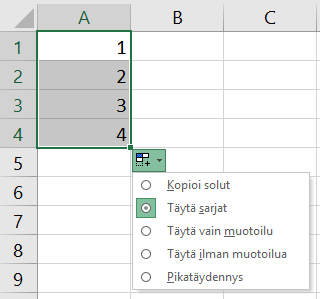 Täyttökahva on Excelin erikoisuus ja erittäin hyödyllinen esimerkiksi sarjojen tekemisessä ja kaavoja kopioitaessa.Täyttökahvaksi kutsutaan valitun ”kantasolualueen” oikean alakulman neliötä – sitä vetämällä uudet solut täyttyvät alkuperäisen valitun alueen tietojen perusteella. Sen, millä ehdoilla kopiointi uusiin soluihin tapahtuu, pääsee määrittämään Automaattisen täytön asetukset (Auto Fill Options) -pudotusvalikon avulla (ks. kuva oikealla). Valikko ilmestyy hiirellä raahauksen jälkeen, kun vapautat painikkeen. Valikosta voit valita kopioidaanko kantasolualueen tieto (1) sellaisenaan uusiin soluihin (Kopioi solut/Copy Cells), (2) käytetäänkö kopioinnissa kantasolualueen arvoista lähtevää sarjaa (kuten kuvassa, Täytä sarjat/Fill Series), (3) kopioidaanko uusiin soluihin vain kantasolualueen muotoilu (Täytä vain muotoilu/Fill Formatting Only), (4) kantasolualueen sisältö ilman muotoilua (Täytä ilman muotoilua/Fill Without Formatting), vai kokeillaanko (5) pikatäydennystä (Flash Fill). Eri täyttötapojen merkityksen ymmärtää parhaiten kokeilemalla.
Täyttökahva on Excelin erikoisuus ja erittäin hyödyllinen esimerkiksi sarjojen tekemisessä ja kaavoja kopioitaessa.Täyttökahvaksi kutsutaan valitun ”kantasolualueen” oikean alakulman neliötä – sitä vetämällä uudet solut täyttyvät alkuperäisen valitun alueen tietojen perusteella. Sen, millä ehdoilla kopiointi uusiin soluihin tapahtuu, pääsee määrittämään Automaattisen täytön asetukset (Auto Fill Options) -pudotusvalikon avulla (ks. kuva oikealla). Valikko ilmestyy hiirellä raahauksen jälkeen, kun vapautat painikkeen. Valikosta voit valita kopioidaanko kantasolualueen tieto (1) sellaisenaan uusiin soluihin (Kopioi solut/Copy Cells), (2) käytetäänkö kopioinnissa kantasolualueen arvoista lähtevää sarjaa (kuten kuvassa, Täytä sarjat/Fill Series), (3) kopioidaanko uusiin soluihin vain kantasolualueen muotoilu (Täytä vain muotoilu/Fill Formatting Only), (4) kantasolualueen sisältö ilman muotoilua (Täytä ilman muotoilua/Fill Without Formatting), vai kokeillaanko (5) pikatäydennystä (Flash Fill). Eri täyttötapojen merkityksen ymmärtää parhaiten kokeilemalla.